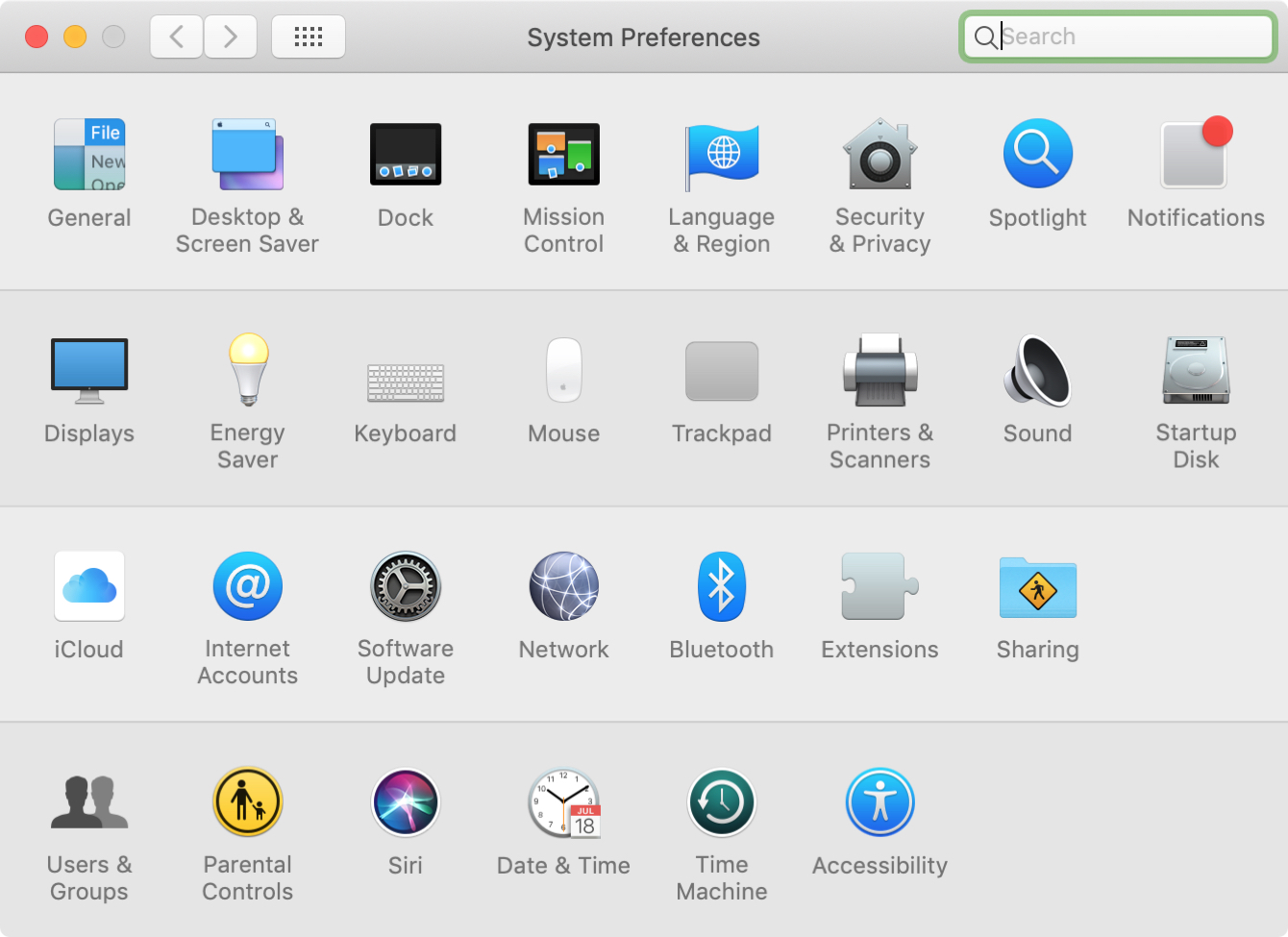
En av de viktigaste sakerna du behöver lära dig när du är ny på Mac är hur du styr ditt system. Du har många inställningar och alternativ på macOS från energibesparande kontroller till säkerhetsinställningar till rörelsesalternativ. Och allt detta finns i dina systeminställningar.
Om du är ny på Mac och ännu inte har besökt den här installationen är vi här för att hjälpa dig lära dig grunderna i dina systeminställningar.
Öppna dina systeminställningar
Du har flera superlätt sätt att komma åt Systeminställningar på Mac. Så använd vilken som passar dig bäst.
- Klicka på länken Systeminställningsknapp i din docka.
- Klick Systeminställningar på Launchpad.
- Klick Apple-ikonen > Systeminställningar från menyfältet.
- Be Siri om “Öppna systeminställningar”.
- Skriv “Systeminställningar” i Spotlight-sökningen.
Navigera i systeminställningsfönstret
När fönstret Systeminställningar öppnas ser du nästan 30 alternativ. Uppenbarligen kan du klicka för att öppna det du behöver. Men du har också andra val.
- Sök: Använd sökrutan längst upp för att snabbt hitta specifika inställningar.
- List- / rutnätvy eller Visa alla: Klicka och håll ner rutnätknappen längst upp för att se dina systeminställningsalternativ i listan. Du kan också klicka på den här knappen för att visa alla inställningar om du har ett alternativ.
- Bakåt och framåtpilar: När du väl är i ett av systeminställningsalternativen kan du använda denna pil för att gå tillbaka eller framåt.
- Anpassa det: Använd listvyn ovan och klicka på Anpassa längst ner. Då kan du avmarkera objekt som du inte vill visa i fönstret. Om du gör ändringar klickar du på Gjort när du är klar
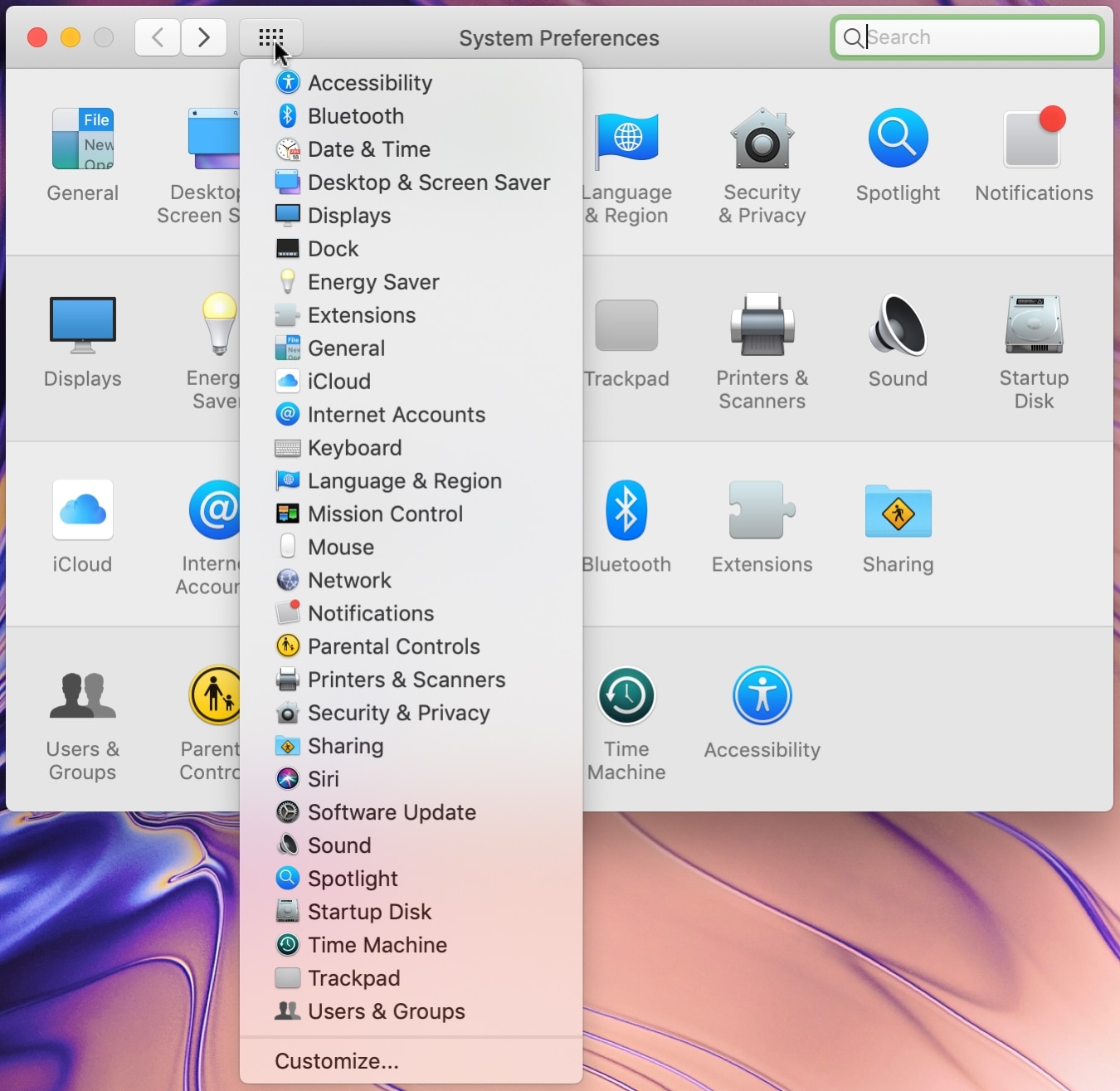
Systeminställningar och menyfält
När du har fönstret Systeminställningar öppet kan du också använda åtgärder genom att klicka Se knapp i menyfältet.
Överst ser du alternativ för Tillbaka, Framåt, Visa alla inställningar, Anpassningar och Sökningar, liknande knapparna i fönstret Systeminställningar.
Du kan välja att organisera efter kategori, som är standardvyn som du ser när du öppnar Systeminställningar. Eller välj Ordna alfabetiskt om du vill.
Och då kommer du att se en komplett lista med alternativ för systeminställningar.

Systeminställningsalternativ
Med nästan 30 alternativ för systeminställningar är vissa ganska tydliga medan andra kanske inte. Till exempel kanske du vet att för att justera tangentbordskontrollerna klickar du på Tangentbord. Men vi har sammanfattat vad du kan hitta i varje område för referens.

- Tillgänglighet: Vision, hörsel, media och ytterligare tillgänglighetsfunktioner.
- Blåtand: Aktivera eller inaktivera, anslut och välj enheter för Bluetooth.
- Datum Tid: Datum, tid, tidszon och tidsinställningar.
- Skrivbord och skärmsläckare: Välj en bild och timer för skärm och skrivbord.
- Som visar: Inställningar för din bildskärm inklusive färg och Night Shift.
- Docka: Kontroll för storlek, förstoring, position, effekt och öppningsdokument.
- Energilagring: Sleep, dim och Power Nap-inställningar för användning av batteri och nätadapter.
- Förlängning: Aktivera Apple- och tredjepartsförlängningar för saker som delning, Finder och skärmen Idag.
- Allmän: Enkla inställningar för utseende, ikonstorlek, rullningsfält, webbläsare och liknande grunder.
- iCIoud: Aktivera och hantera din iCloud-anslutning, kontoinformation och familj.
- Internet-konto: Hantera och hantera konton för post, kontakter, kalendrar, meddelanden och andra applikationer.
- Tangentbord: Inställningar för tangentbord, text, genvägar, ingångskällor och diktering.
- Språk & region: Kontroller för språk, region och veckans första dag tillsammans med kalender-, tid- och temperaturformat.
- Mission Control: Inställningar för Mission Control som mellanslag, applikationsväxling och genvägar.
- Mus: Inställningar för en extern mus inkluderar bläddring, hastighet och klick.
- Nätverk: Aktivera och kontrollera Wi-Fi och andra nätverk.
- Underrättelse: Meddelandeinställningar för din Mac, applikationer, Stör inte, och Meddelandecentret.
- Föräldrakontroll: Aktivera, hantera och hantera föräldrakontroll för dina Mac-användare.
- Skrivare & skannrar: Hantera och hantera skrivare och skannrar.
- Säkerhet och integritet: Kontroller för allmän säkerhet, FileVault, brandvägg och integritet.
- Dela med sig: Inställningar för att dela internet, filer, din skärm, Bluetooth och mer.
- Siri: Aktiverar Siri och styr kortkommandon, språk, ljud och feedback.
- Programuppdatering: Kontrollera om MacOS-uppdateringar finns.
- Ljud: Justera ljudeffekter, utgång, ingång, volym och stäng av.
- Markera: Välj applikationer och tjänster som du kan komma åt när du använder Spotlight-sökning.
- Aktivera disk: Kontroll för systemdiskstart och måldiskläge.
- Tidsmaskin: Aktivera Time Machine-säkerhetskopiering, välj disk och konfigurera alternativ.
- Trackpad: Inställningar för pek & klicka, bläddra och zooma, rörelse och Bluetooth-styrplatta.
- Användare & grupper: Hantera och hantera användarkonton för din Mac inklusive lösenord och inloggningsobjekt.
Låsta systeminställningar
Du kanske märker att när du vill göra ändringar i vissa inställningar i Systeminställningar är den liten knapp i det nedre vänstra hörnet. Några saker som Säkerhet och integritet, användare och grupper och föräldrakontroll är bara några få.
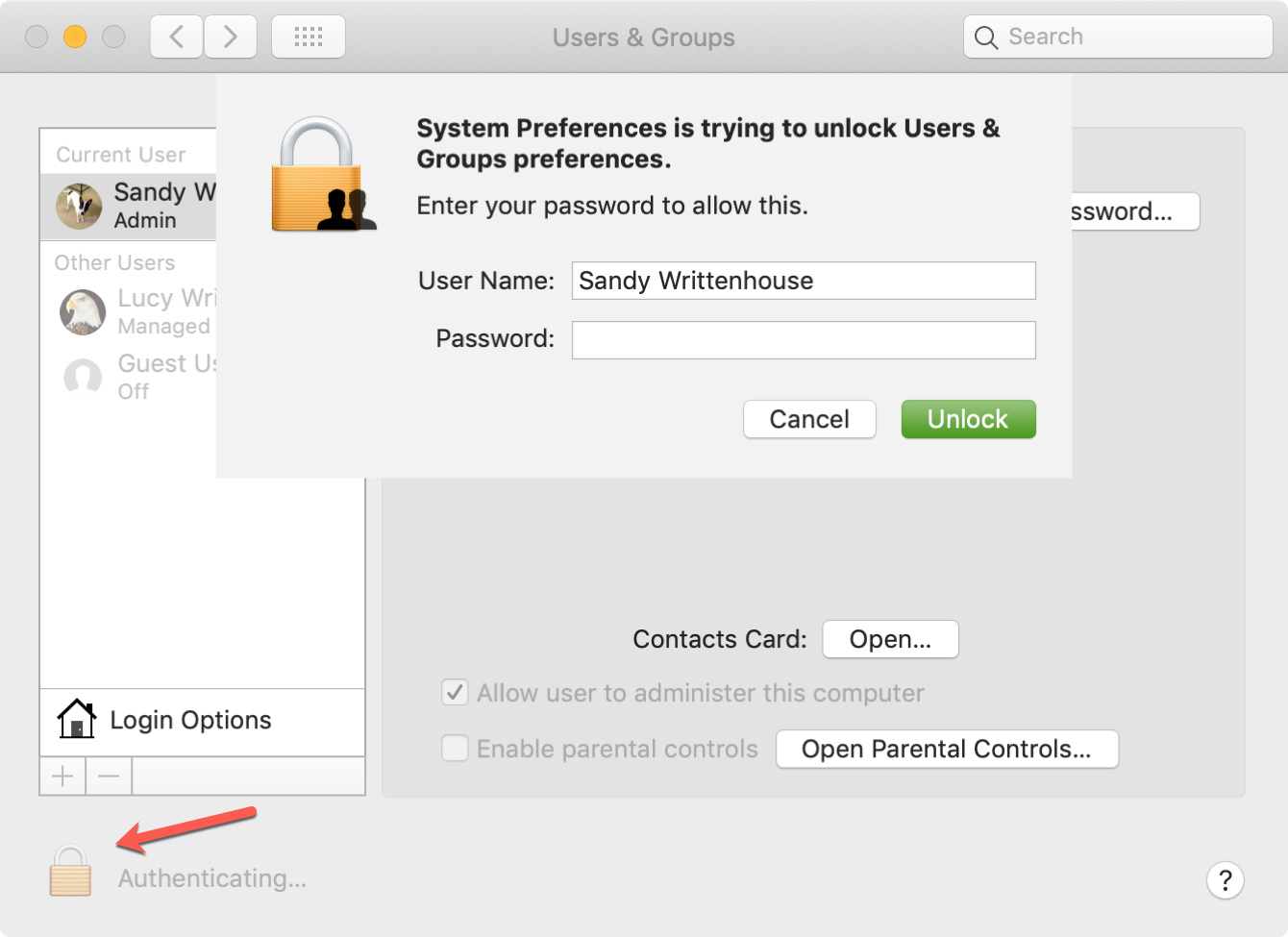
Denna knapp håller inställningarna säkra mot oavsiktliga ändringar. För att göra justeringar när du ser nyckeln, klicka bara på och ange sedan Mac: s användarnamn och lösenord. Du kan sedan klicka för att låsa den igen när du är klar.

Linda upp den
Förhoppningsvis är denna handledning användbar för dig som ny Mac-användare. Du kommer att manövrera systeminställningar på Mac som en proffs på nolltid!
Och om du har problem med något, till exempel där inställningarna är eller hur du justerar kontrollerna, känn dig gärna kommentera nedan eller slå oss Twitter!
